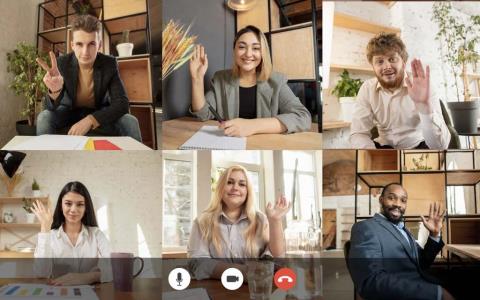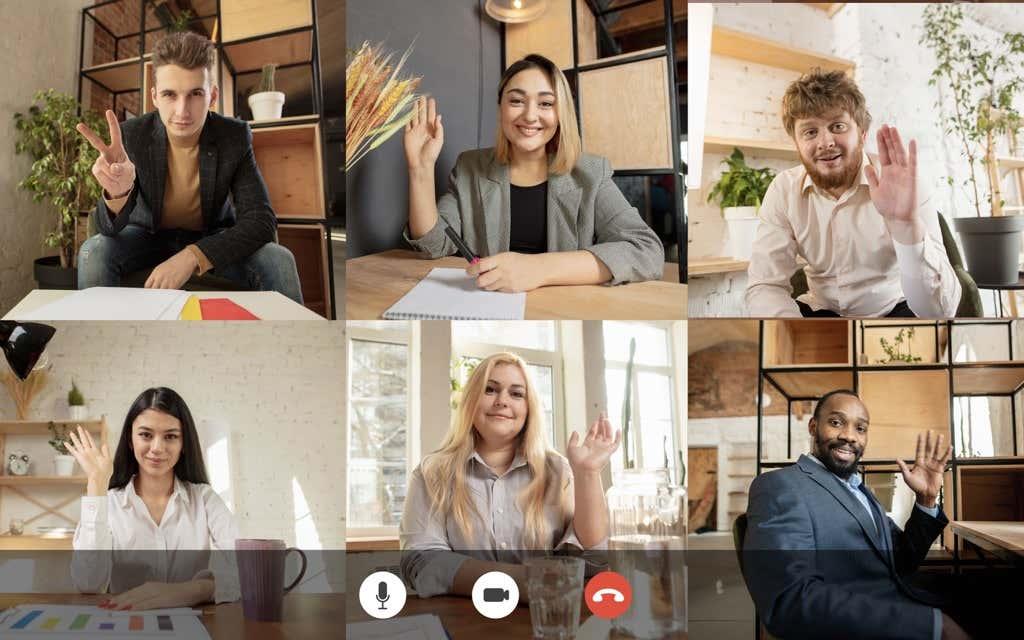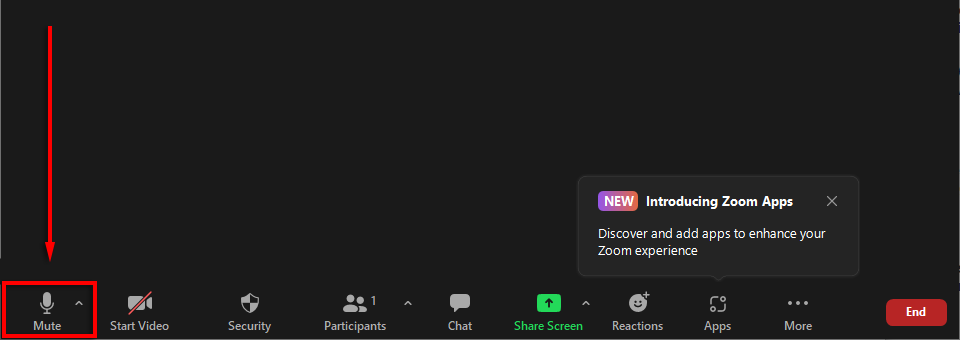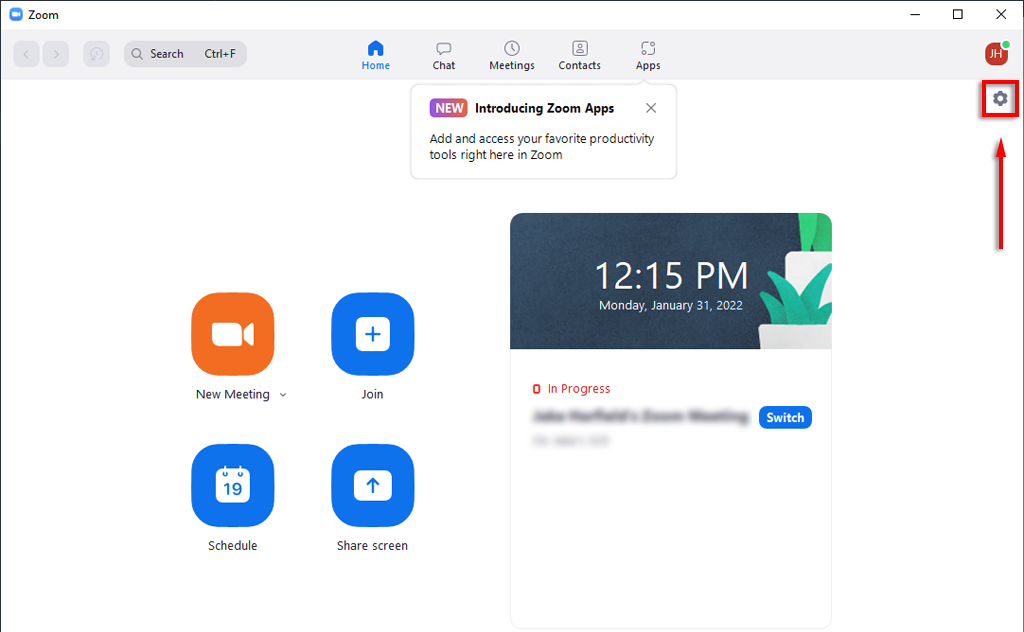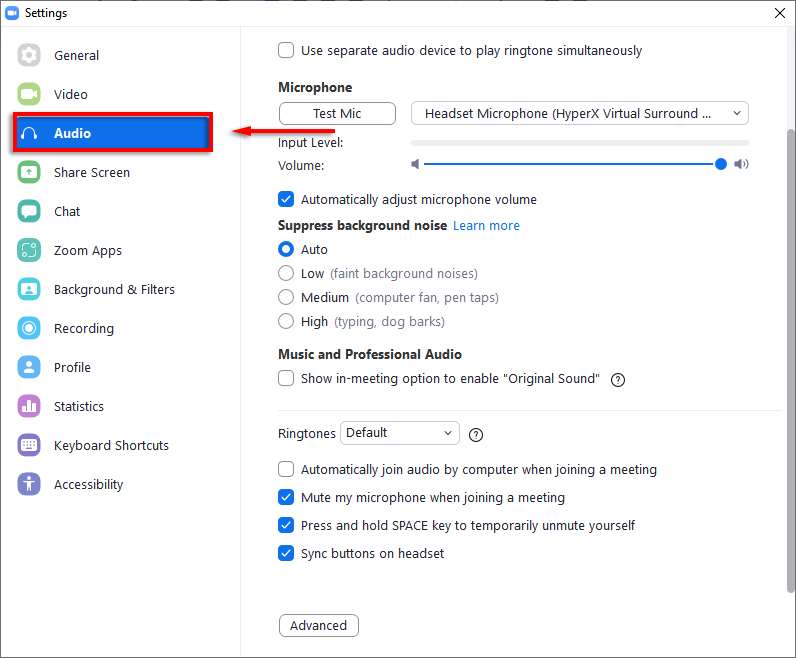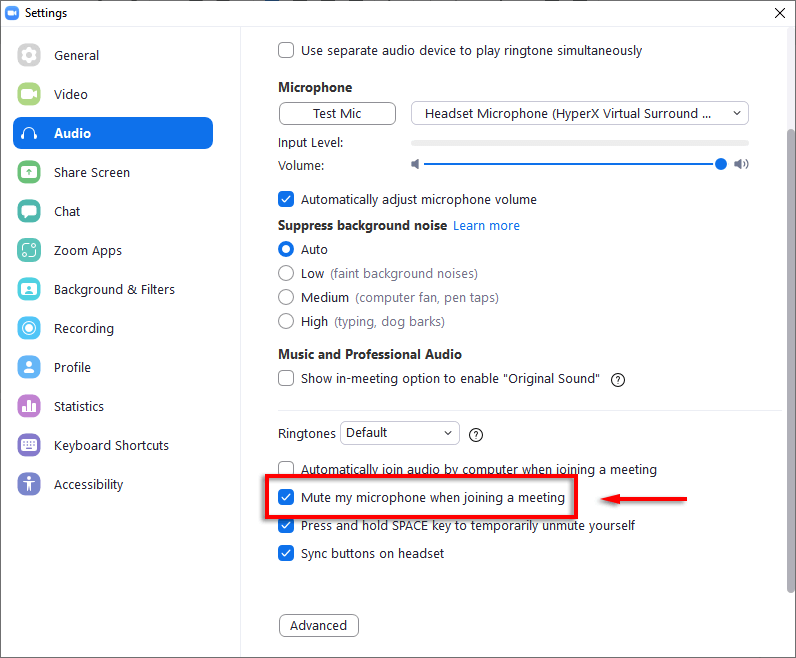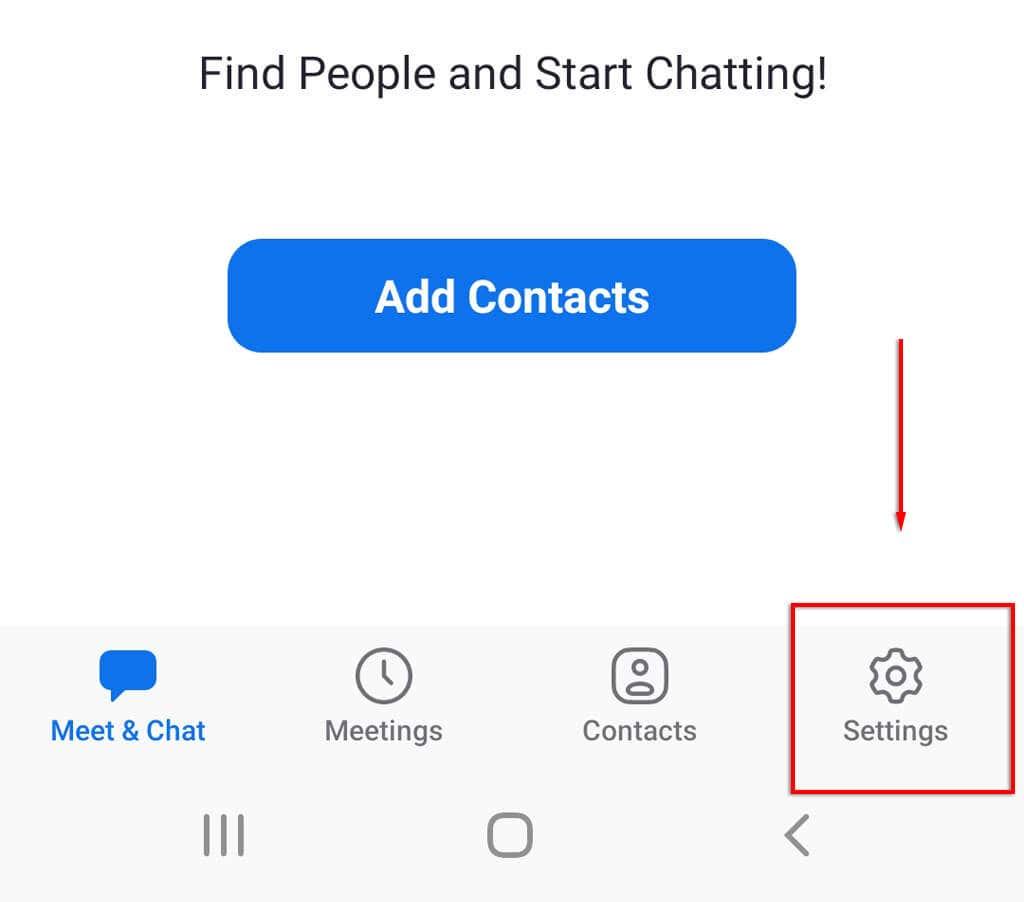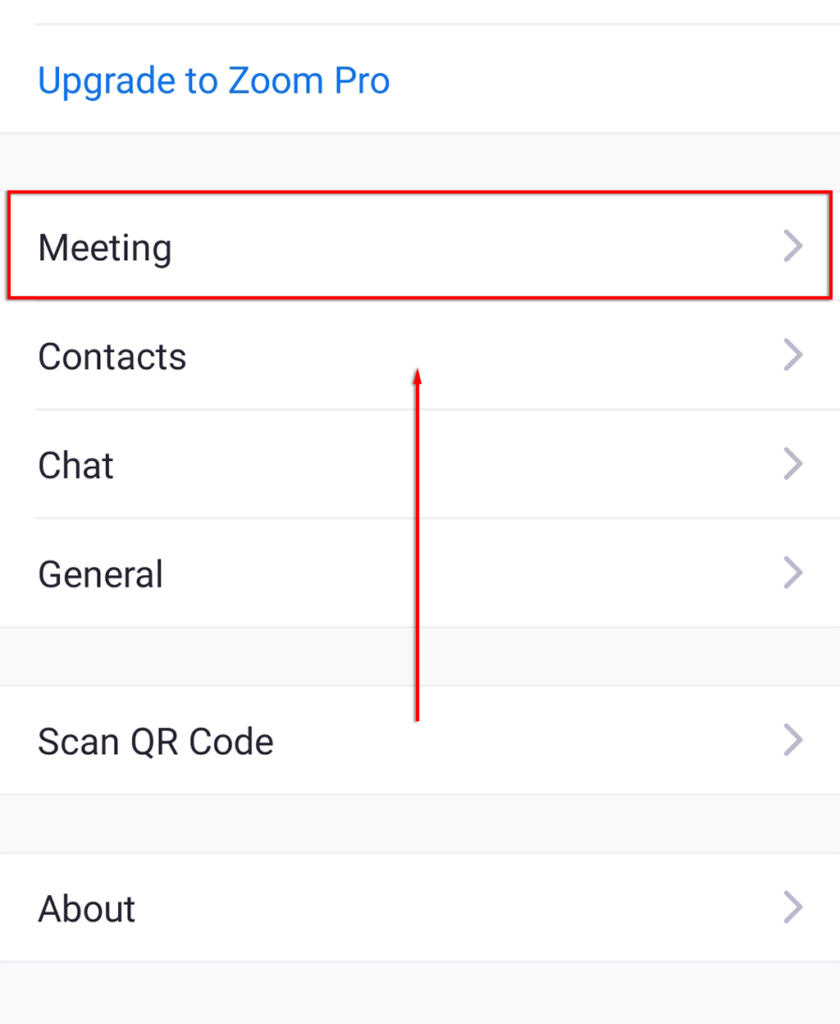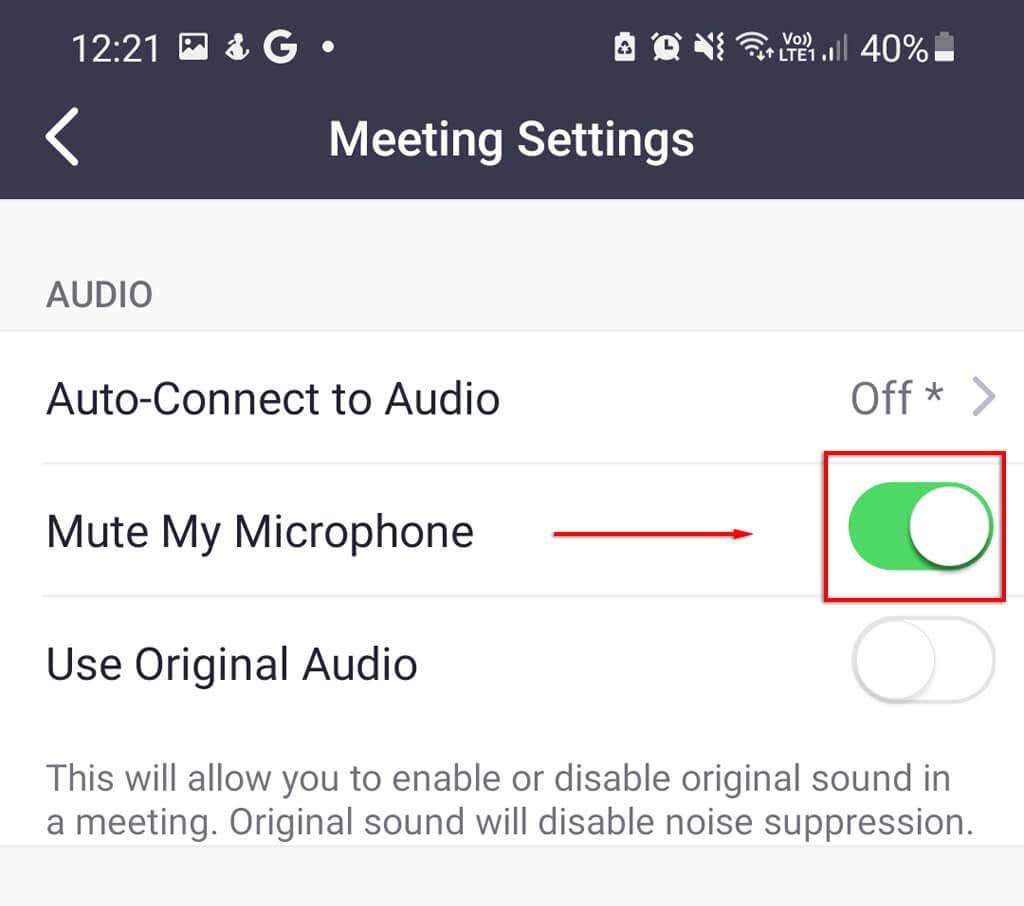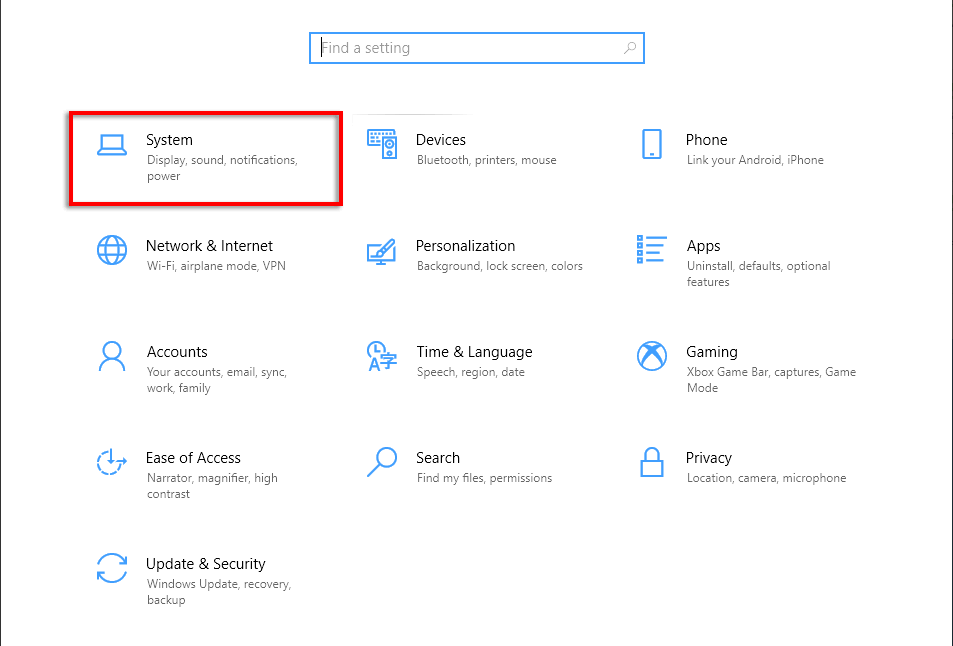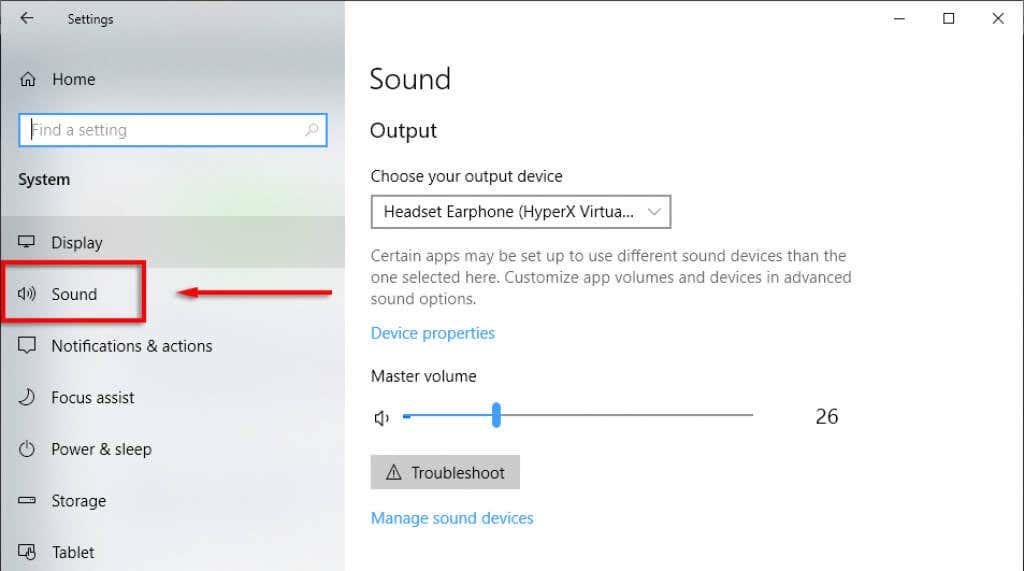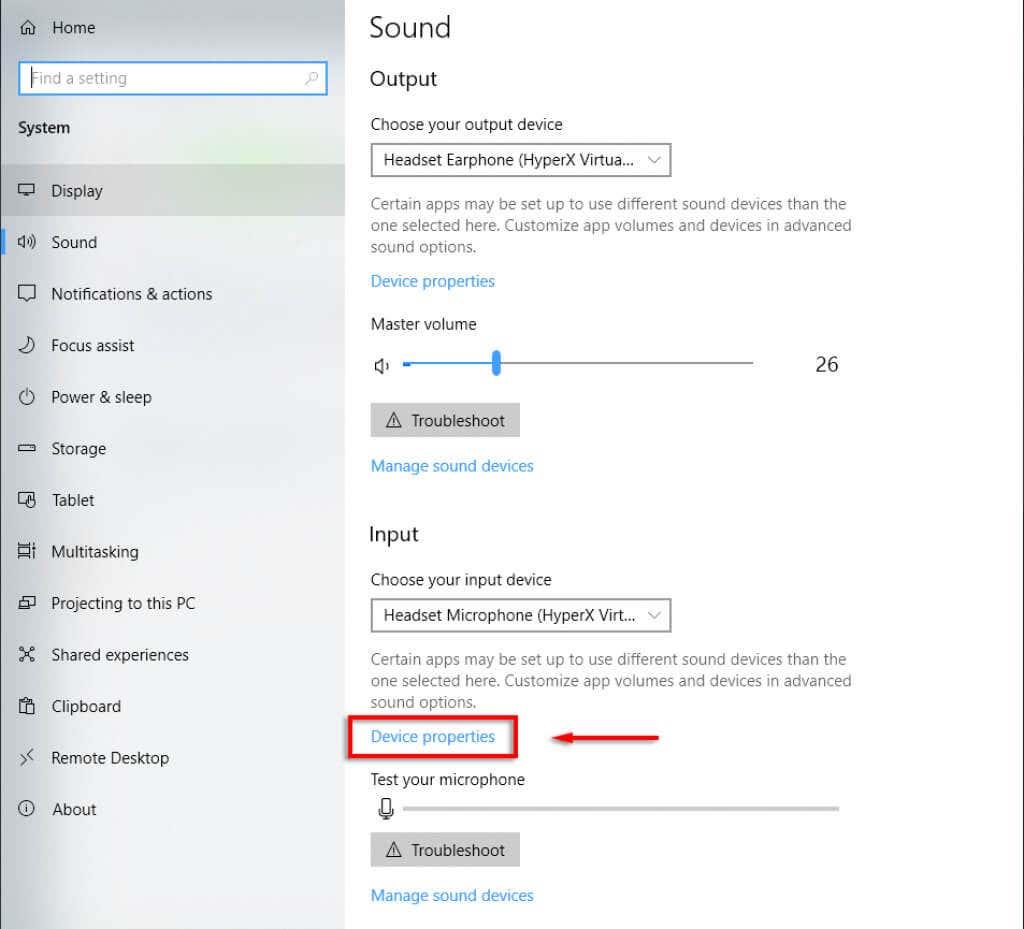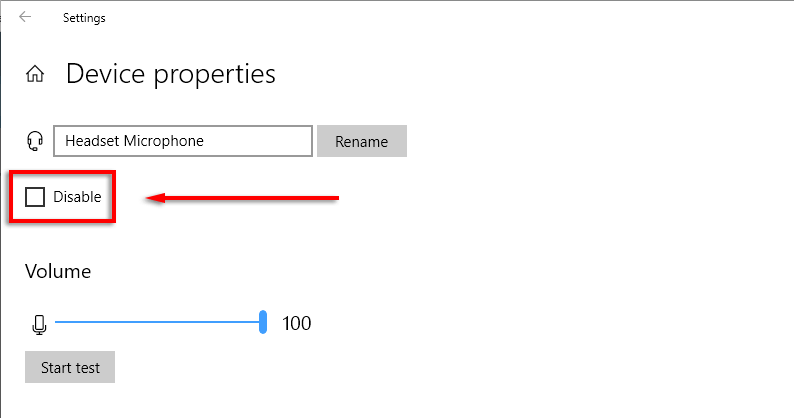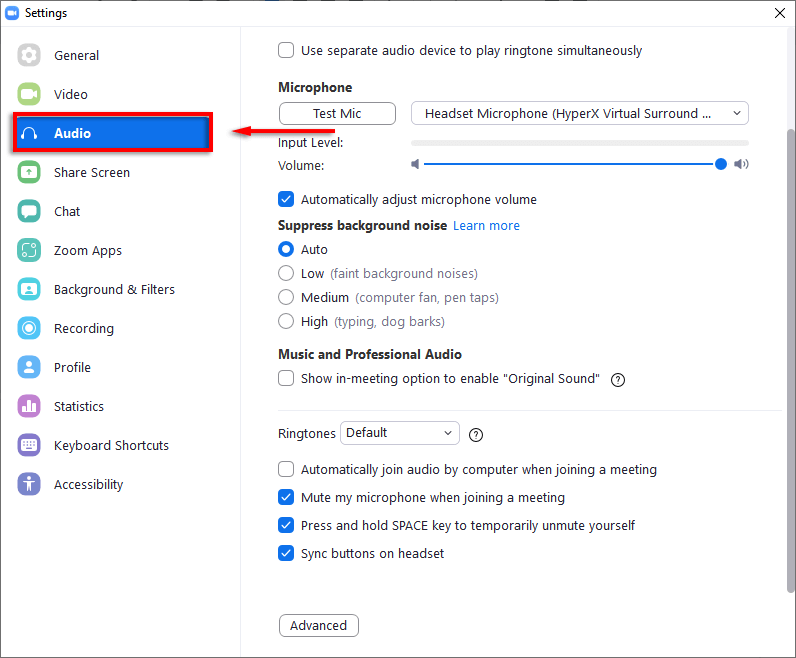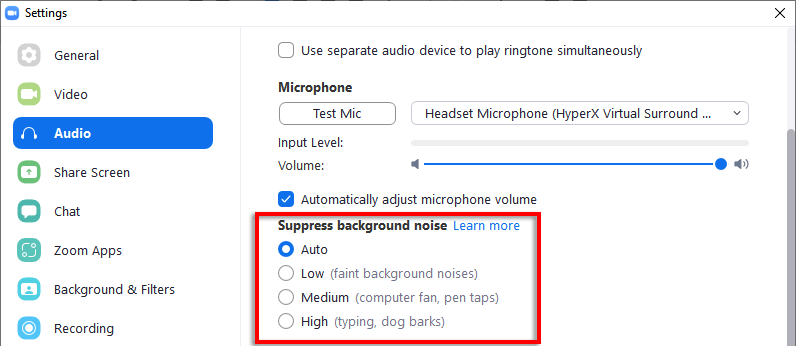Zoom is een populaire app voor videoconferenties en vergaderingen. Als je in een Zoom-vergadering zit, kan het handig zijn om jezelf te dempen, zodat je de spreker niet per ongeluk onderbreekt, vooral als de vergadering groot is, zoals een webinar.
Hoewel u andere deelnemers alleen kunt dempen als u de gastheer of mede-gastheer van de vergadering bent, kunt u met Zoom altijd uzelf dempen. In dit artikel bespreken we hoe je jezelf kunt dempen of je microfoon kunt uitschakelen in Zoom op je pc, Mac, iPad of mobiel apparaat.
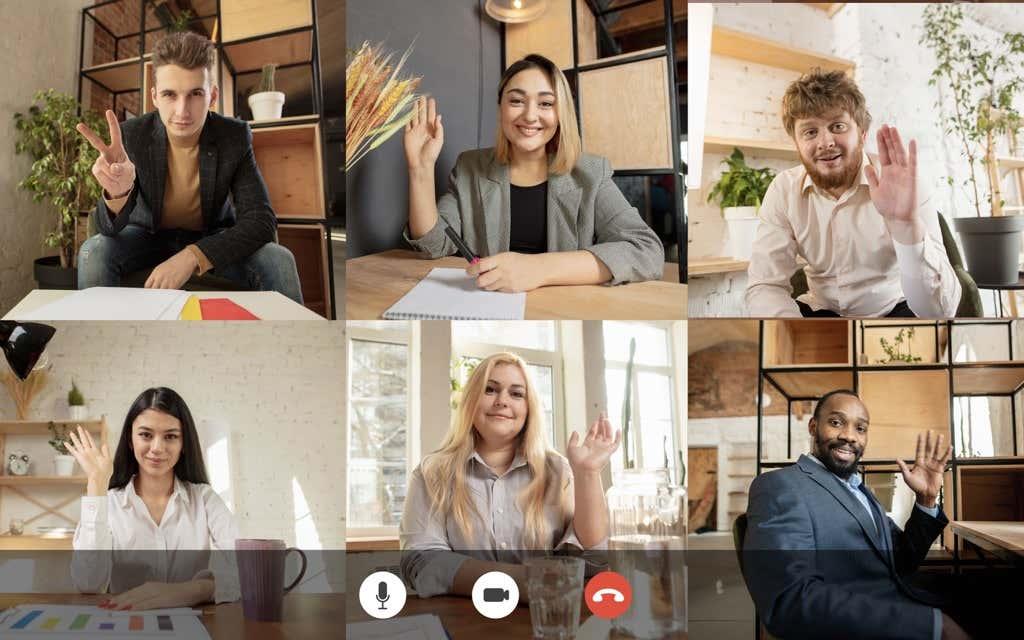
1. Demp jezelf met de zoomwerkbalk
De Zoom-werkbalk maakt het eenvoudig om jezelf te dempen, en het proces is in wezen hetzelfde voor zowel de pc als de mobiele app.
Om jezelf te dempen op Zoom:
- Zodra u zich in het Zoom-gesprek bevindt, klikt of tikt u op de knop Dempen in de linkerbenedenhoek. De mute-knop zou moeten veranderen in een doorgestreept microfoonpictogram en zeggen "Mute opheffen". Deze unmute-knop geeft aan dat uw microfoon is uitgeschakeld.
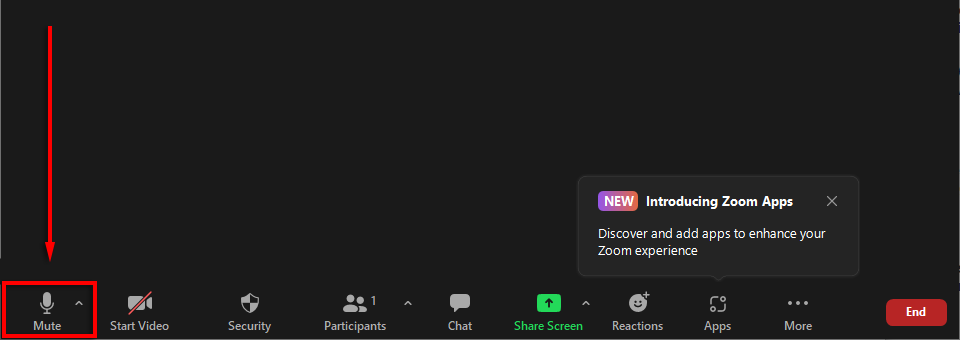
Als de werkbalk niet zichtbaar is en u Windows of een Mac gebruikt, hoeft u alleen maar met uw muis over het zoomvenster te bewegen. Als u een Android of iPhone gebruikt, tikt u gewoon op het scherm en het verschijnt.
Opmerking: het luidsprekerpictogram in de linkerbovenhoek van het scherm zet je audio gewoon zachter zodat je niets kunt horen. Het zet de mute niet aan.
2. Demp jezelf met behulp van Zoom-sneltoetsen
Er zijn verschillende handige Zoom-sneltoetsen op zowel Mac als pc. Druk op Alt + A om jezelf te dempen in Windows 10 . Om audio op een Mac te dempen, drukt u op Shift + Command + A .

Er zijn tal van andere handige snelkoppelingen en tips om te gebruiken in Zoom, inclusief snelkoppelingen die deelnemers dempen (in plaats van op Alles dempen of Alles dempen in het deelnemersvenster te klikken).
3. Schakel Automatisch dempen in bij deelname aan zoomvergaderingen
Sommige mensen geven er de voorkeur aan om gedempt deel te nemen aan een vergadering, zodat ze geen onnodige onderbrekingen veroorzaken wanneer ze deelnemen. Gelukkig heeft Zoom een speciale instelling waarmee gebruikers precies dit kunnen doen.
Om ervoor te zorgen dat je gedempt bent wanneer je deelneemt aan een Zoom-vergadering op een pc of Mac:
- Open de Zoom desktop-app.
- Selecteer het tandwielpictogram Instellingen rechtsboven in het zoomvenster.
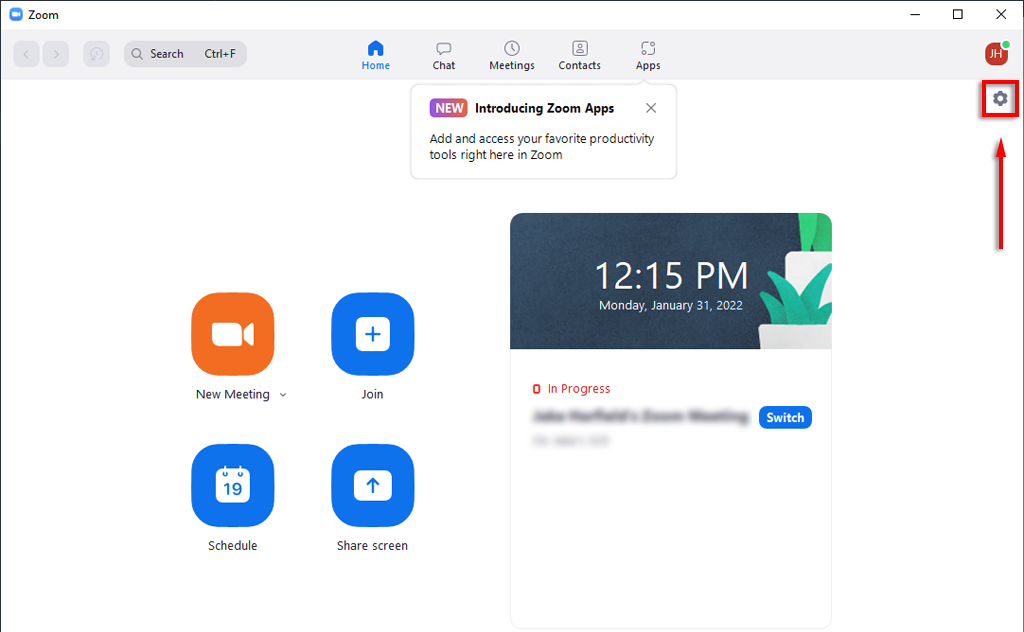
- Klik op Audio in het linkerdeelvenster.
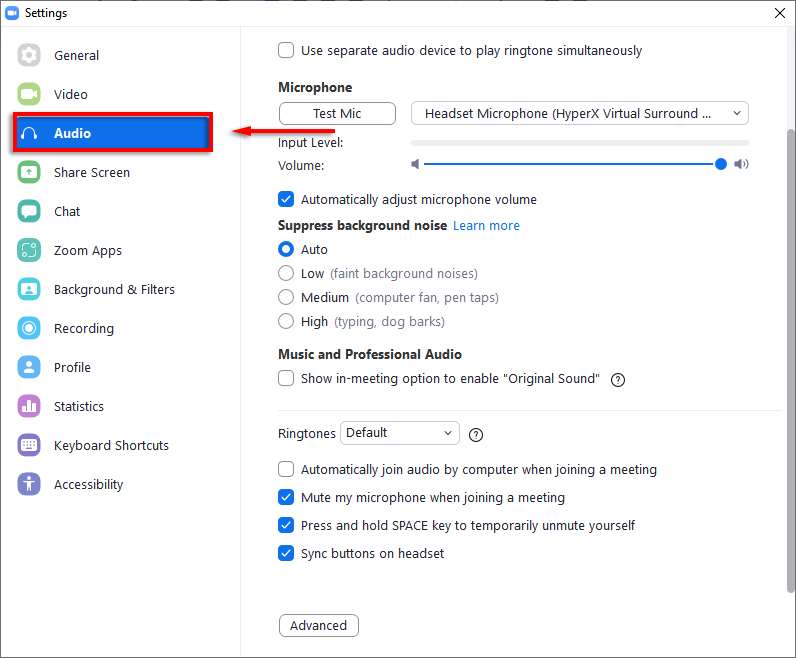
- Scroll naar beneden en vink het vakje aan naast Mijn microfoon dempen bij deelname aan een vergadering .
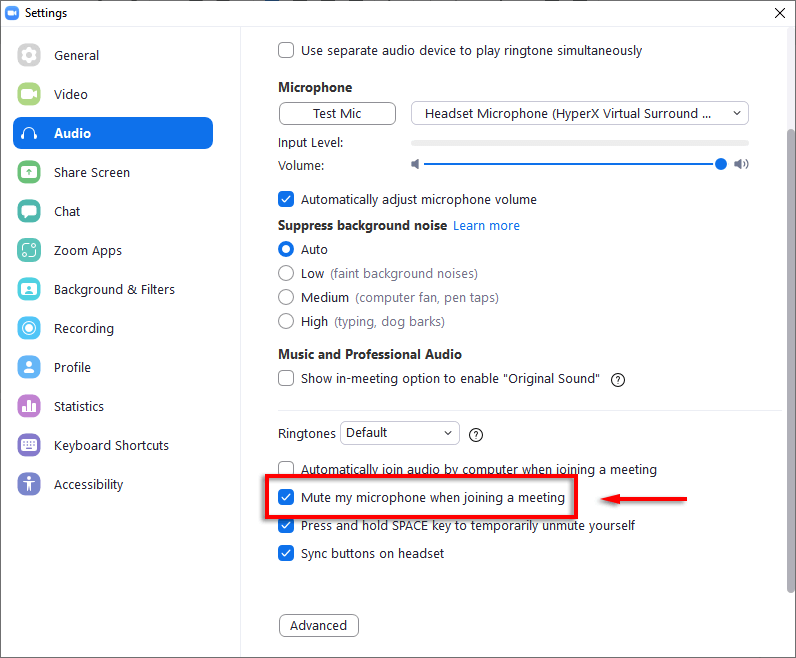
Om ervoor te zorgen dat u gedempt bent wanneer u deelneemt aan een vergadering op uw telefoon:
- Open de Zoom- app.
- Tik op Instellingen onderaan het scherm.
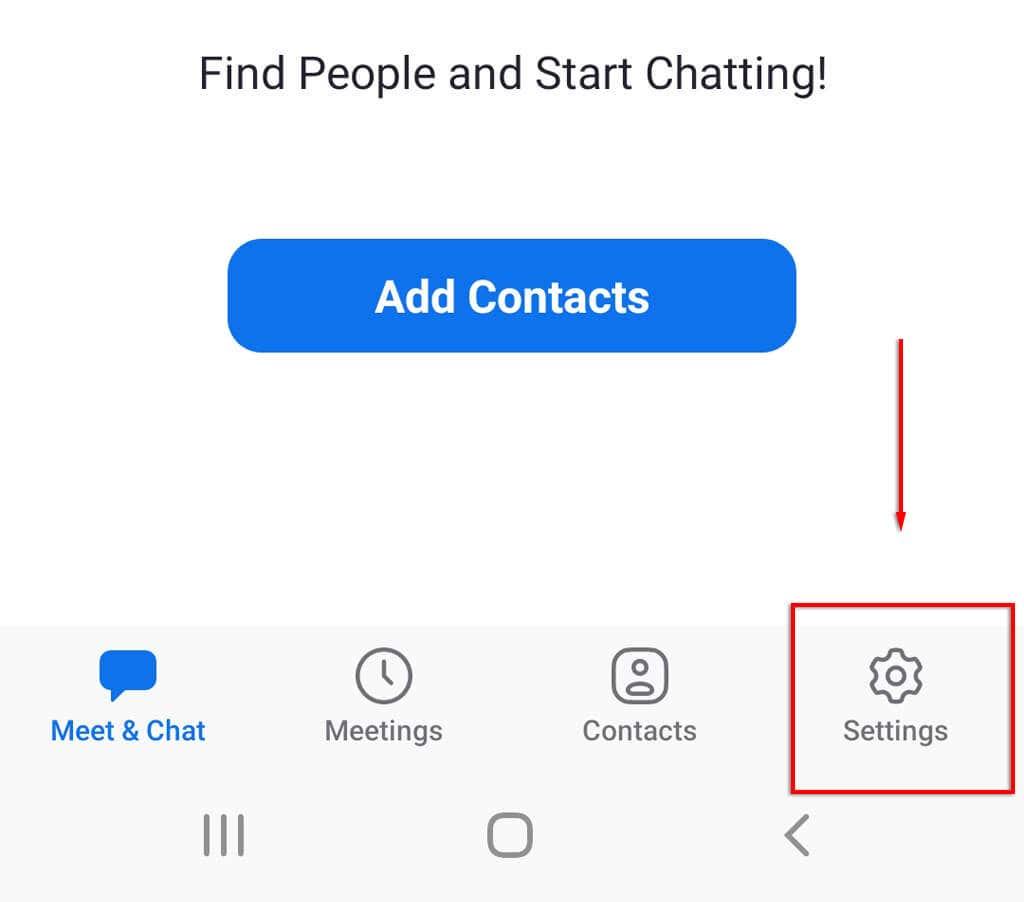
- Tik op Vergadering .
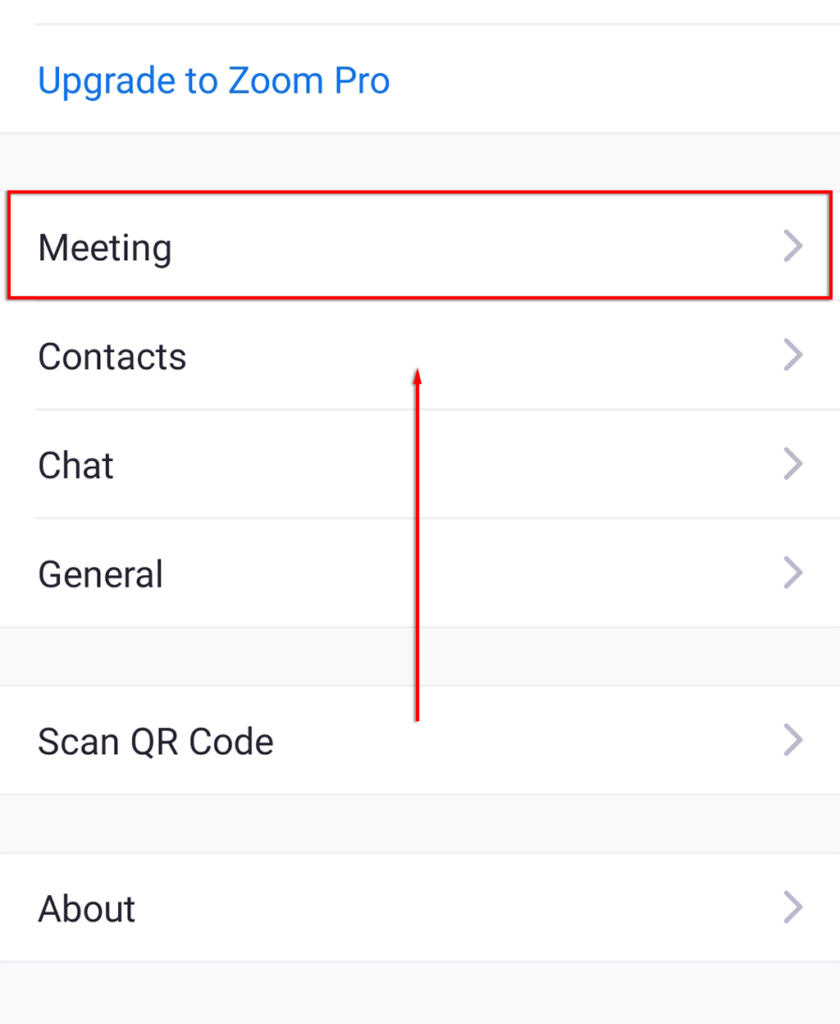
- Schakel Mijn microfoon dempen in .
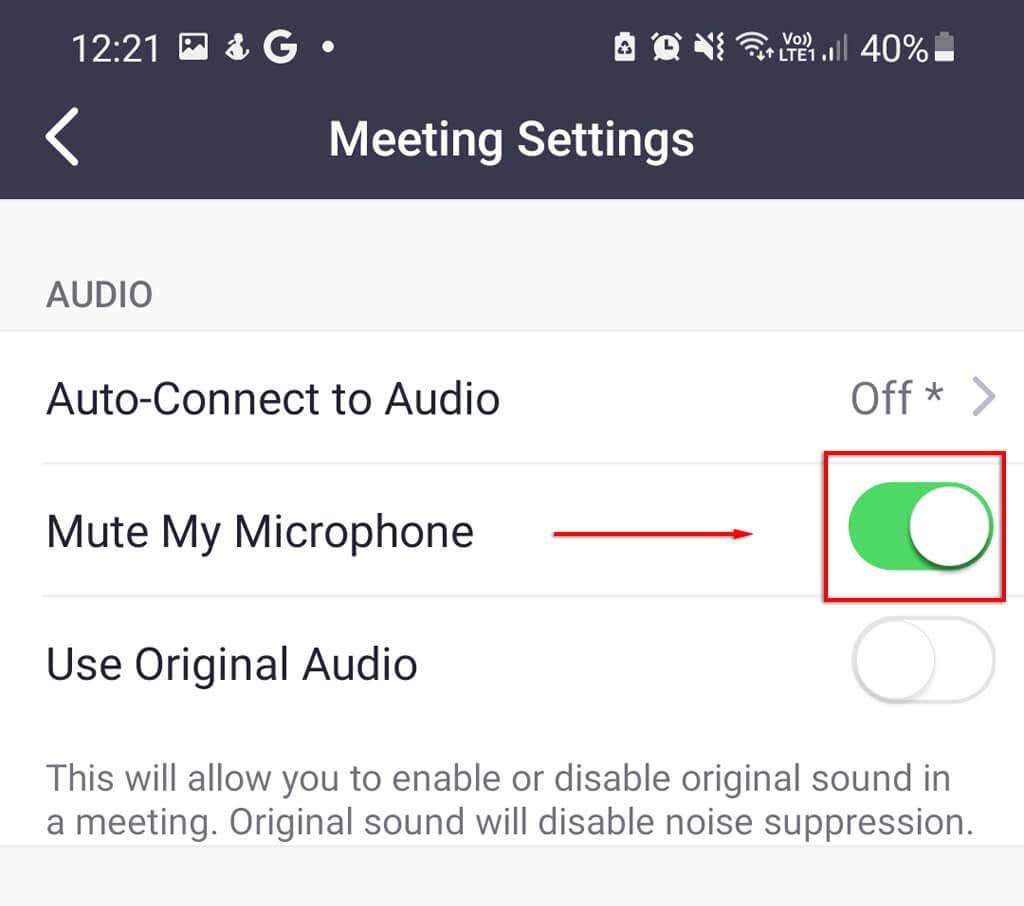
4. Schakel uw microfoon uit
Een andere optie die ervoor zorgt dat je gedempt bent in Zoom, is door je microfoon rechtstreeks uit te schakelen via de systeeminstellingen. Deze optie is alleen beschikbaar op pc of Mac. Als u Android of iOS gebruikt, kunt u overwegen de microfoonrechten van uw Zoom-app niet toe te staan wanneer de pop-up verschijnt.
Om uw microfoon op Windows uit te schakelen:
- Druk op de Windows-toets + I om Instellingen te openen.
- Klik op Systeem .
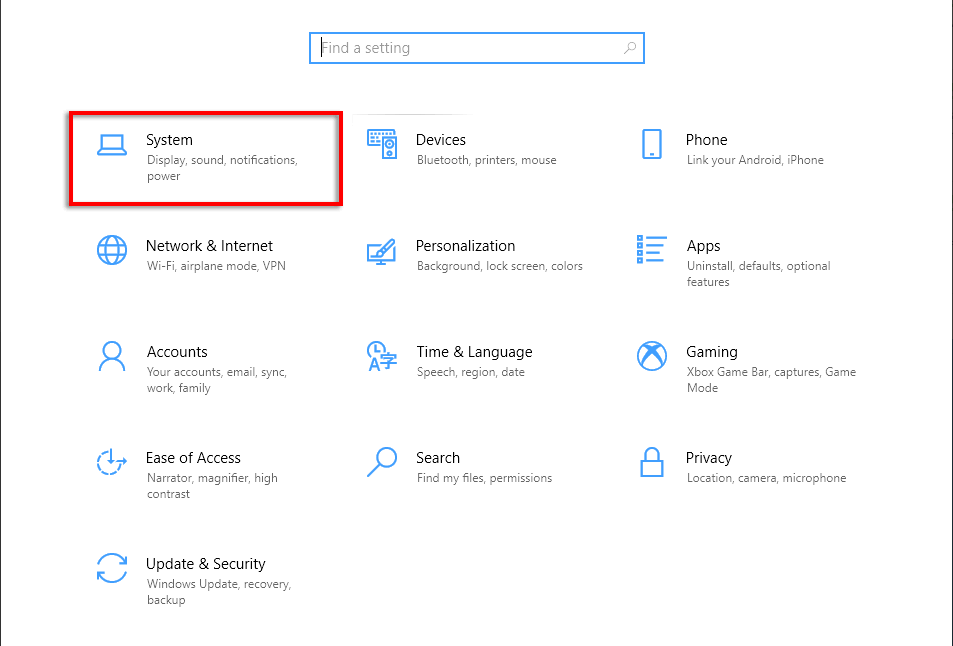
- Selecteer Geluid in het menu aan de linkerkant.
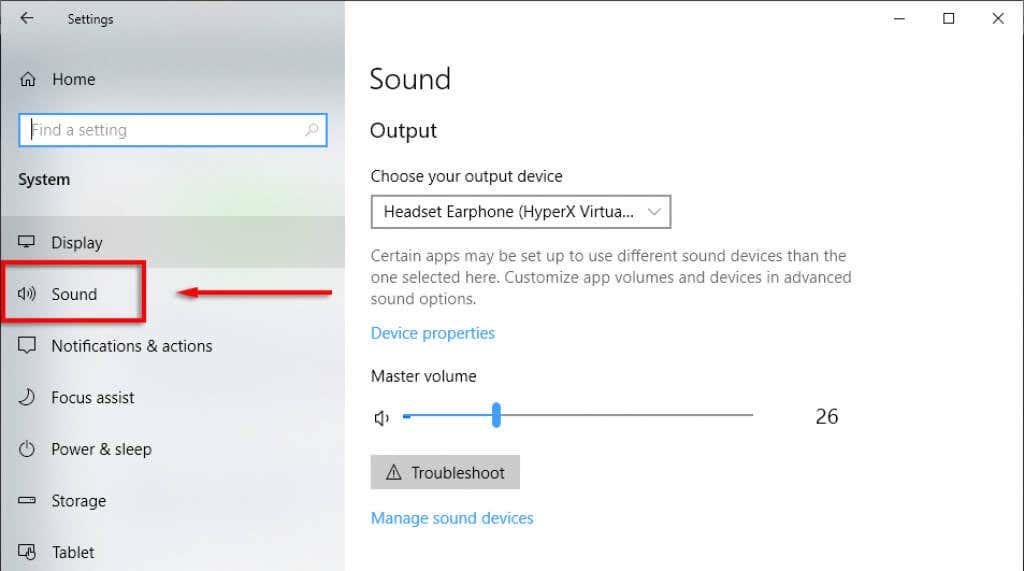
- Scrol omlaag naar Invoer en selecteer onder het vervolgkeuzemenu van het invoerapparaat de optie Apparaateigenschappen (het invoerapparaat is uw webcam als u geen speciale microfoon heeft).
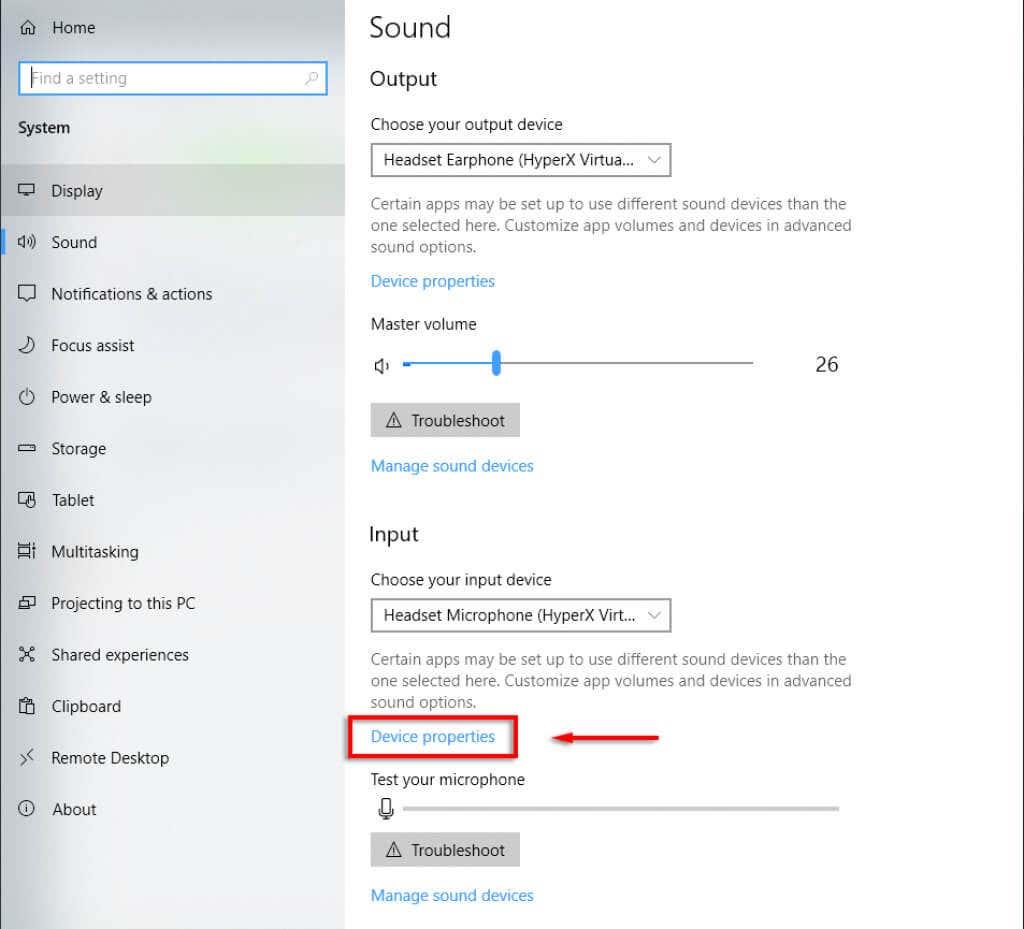
- Vink bovenaan het venster het vakje aan naast Uitschakelen .
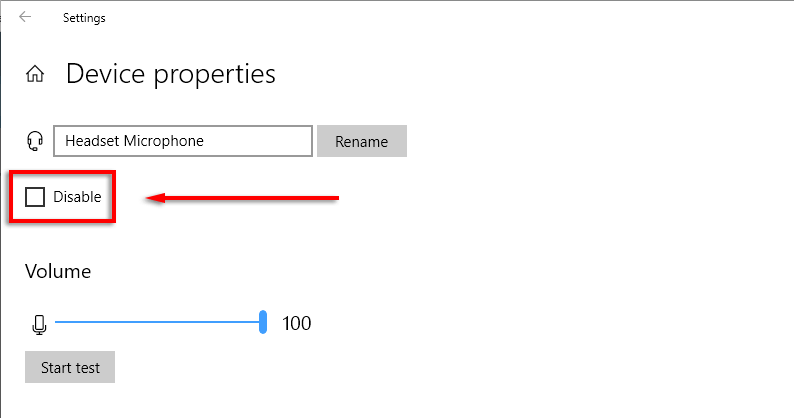
Uw microfoon uitschakelen op een Mac:
- Klik op het Apple-pictogram in de menubalk en selecteer Systeemvoorkeuren .
- Klik op Geluid .
- Selecteer het tabblad Invoer .
- Sleep onder Input Volume de schuifregelaar helemaal naar links om uw microfoon te dempen.
5. Onderdruk achtergrondgeluiden
Als je je microfoon dempt omdat je in een drukke of rumoerige omgeving bent, heeft Zoom een functie voor het onderdrukken van achtergrondgeluiden die kan helpen. Dit combineren met een virtuele achtergrond is een geweldige manier om er professioneler uit te zien, ondanks minder dan ideale omstandigheden.
Om deze instelling in te schakelen:
- Zoom openen .
- Klik op Instellingen > Audio .
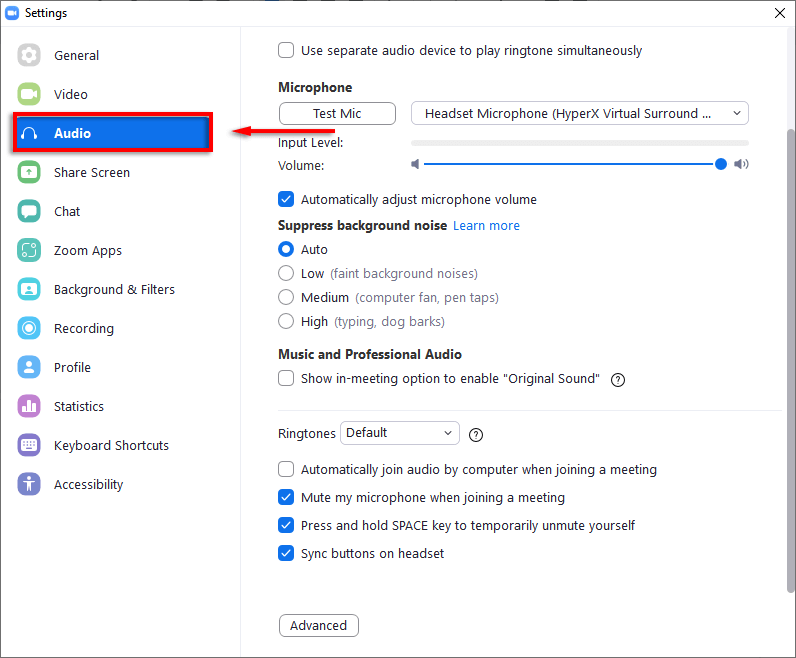
- Scrol omlaag naar Achtergrondgeluid onderdrukken en controleer elk niveau om te zien of dit de kwaliteit van uw microfoon ten goede komt. Er zijn drie niveaus: Laag, Gemiddeld en Hoog.
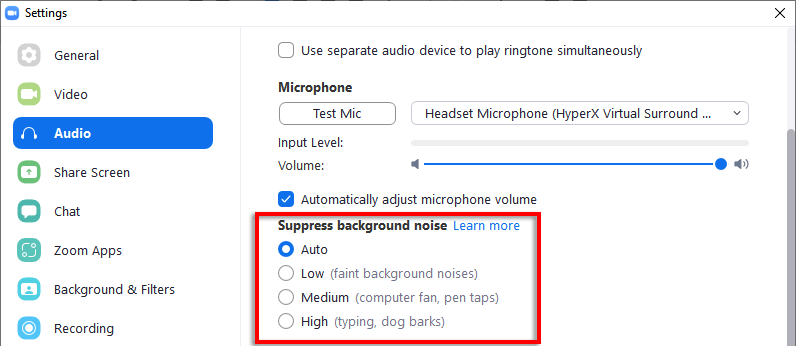
Opmerking: sommige mensen melden dat hun microfoon hierdoor niet werkt . Als dat het geval is, zet u de instelling gewoon weer op Auto .
Radiostilte
Jezelf dempen in de Zoom-app is prima, maar het is gemakkelijk om per ongeluk te dubbelklikken en het dempen op te heffen. Als je paranoïde bent dat je microfoon geluid uitzendt terwijl je geacht wordt te zijn gedempt, kun je deze handleiding gebruiken om je microfoon uit te schakelen in de audio-instellingen van de computer. Zo weet je zeker dat er geen geluid doorkomt!